WPS文档制作便笺的方法
2023-02-08 09:19:41作者:极光下载站
很多小伙伴在使用wps进行办公的时候,想要在WPS中制作一个便笺,但是不知道怎么来制作,那么今天小编就给大家讲解一下使用WPS文档制作便笺的方法吧,我们在使用WPS的时候,熟悉WPS的小伙伴应该都是知道的,WPS中的功能是非常多的,一般情况下,都是通过在WPS中进行办公的,不管是常规的进行各种文档的编辑,还是制作海报、个人简历等都是可以通过WPS办公软件来操作的,而想要制作便笺当然也是可以通过WPS文档来制作,并且操作方法也非常的简单,下面我们一起来看看如何使用WPS文档制作便笺的具体操作方法吧,需要的小伙伴可以看看方法教程。
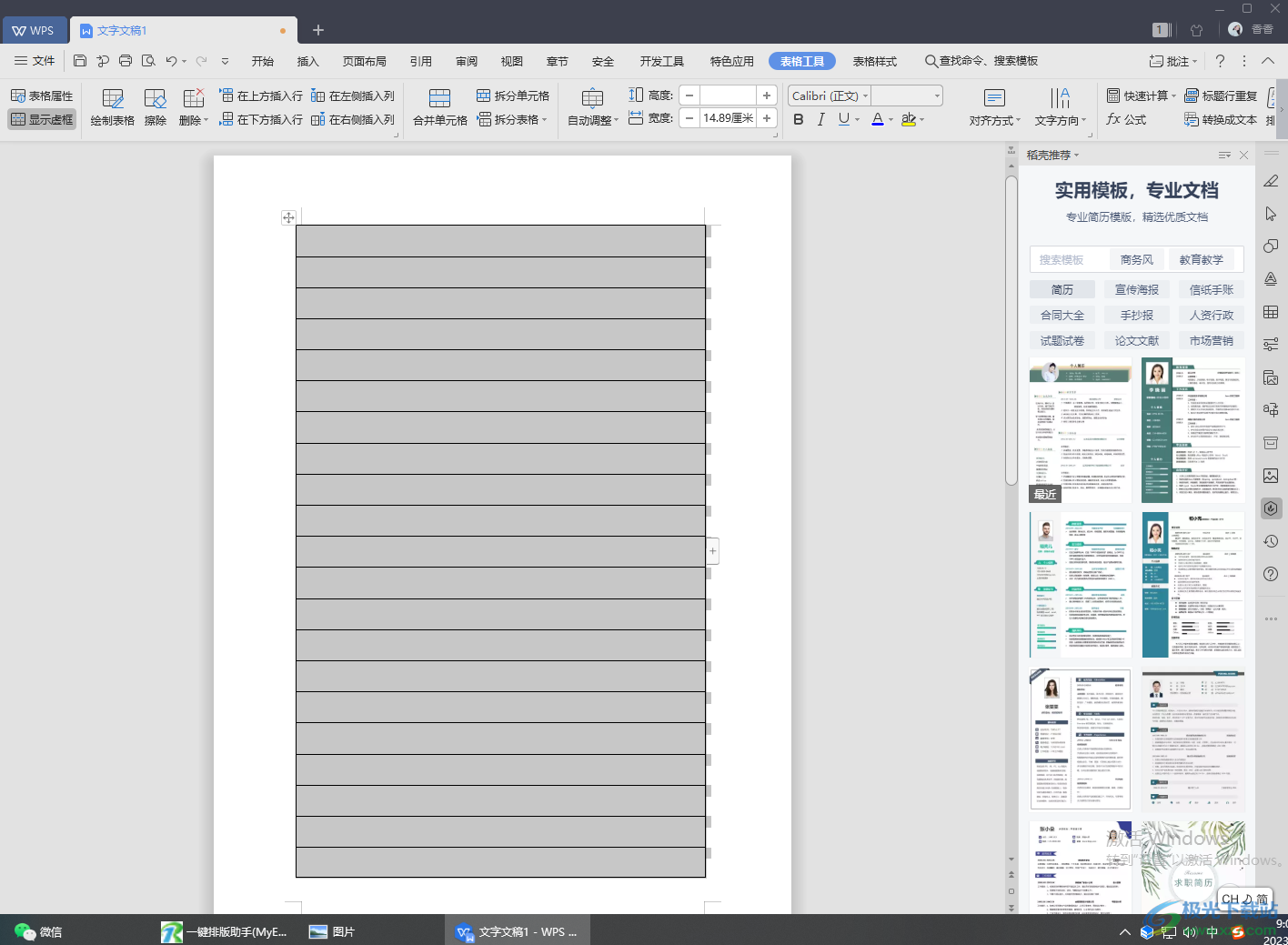
方法步骤
1.首先我们需要在WPS中进行新建一个文字文档,点击【新建】按钮,在打开的页面上将文字文档进行点击新建。
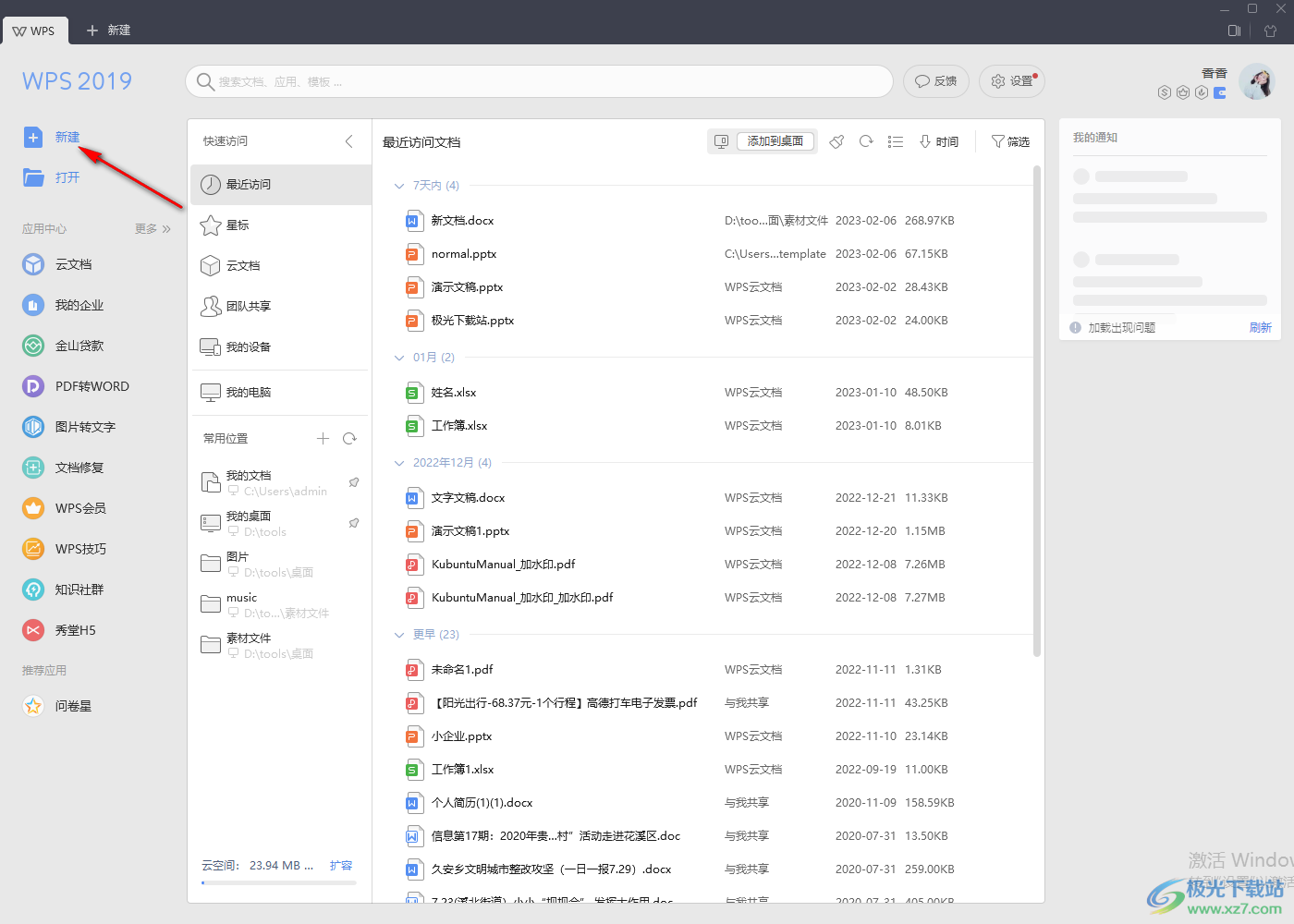
2.当我们新建了一个文字文档之后,点击【插入】-【表格】,然后在下拉选项中选择【插入表格】。
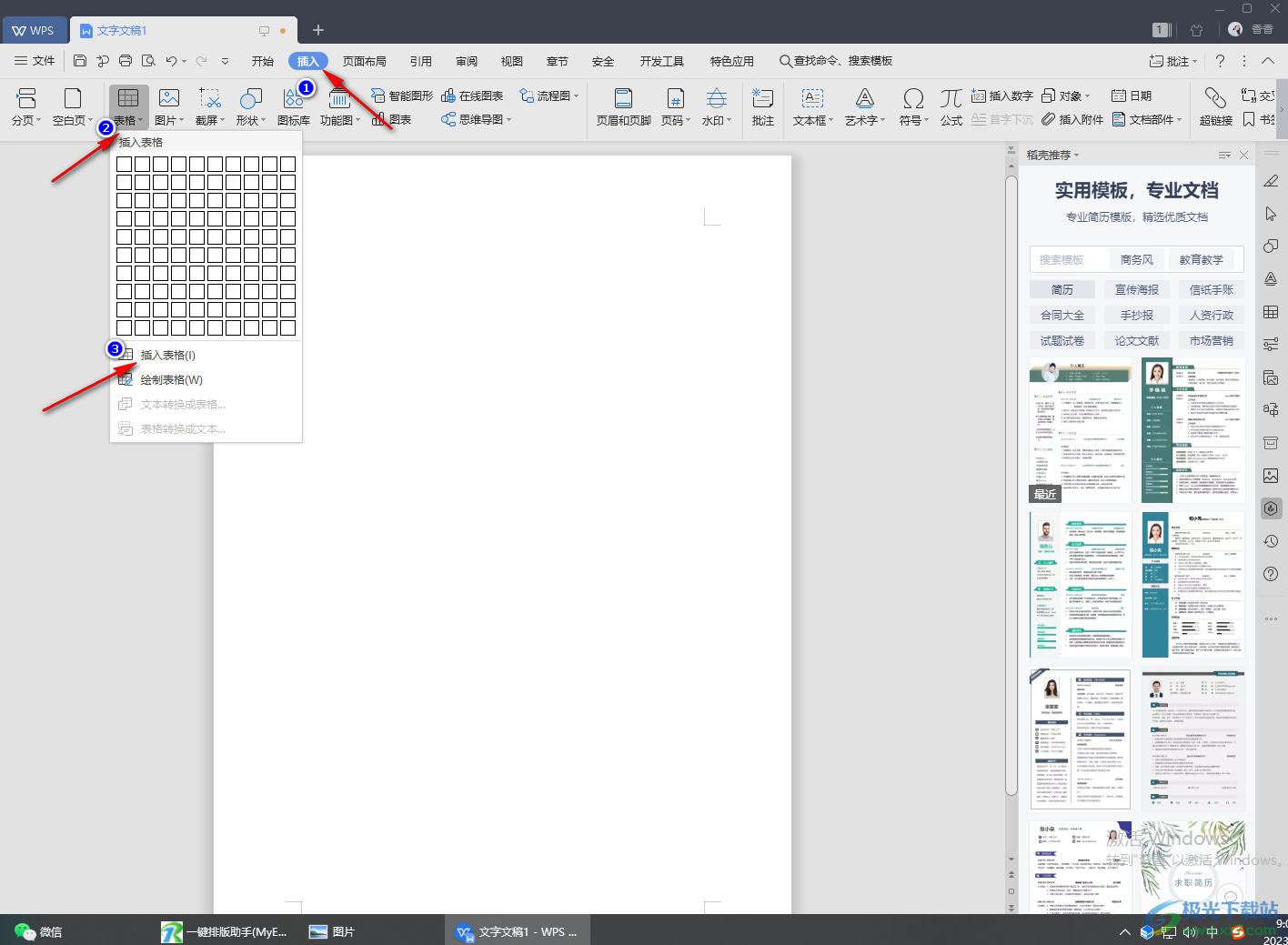
3.接着就会在页面上弹出一个插入表格的窗口,在该窗口中的列数和行数的框中分别输入【1】【22】,之后点击确定即可。
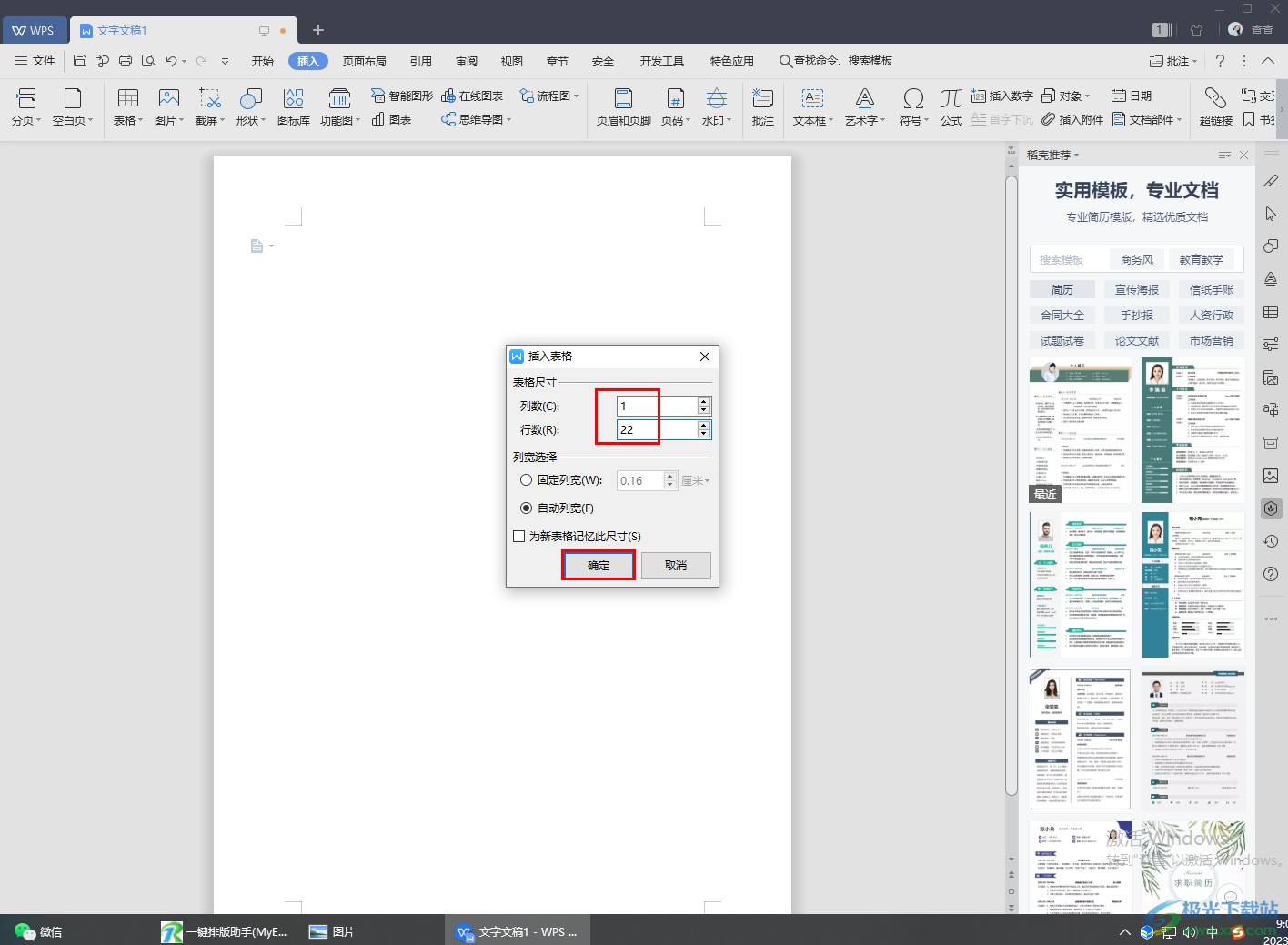
4.然后我们的文档中就会生成我们设置的表格,如图所示。
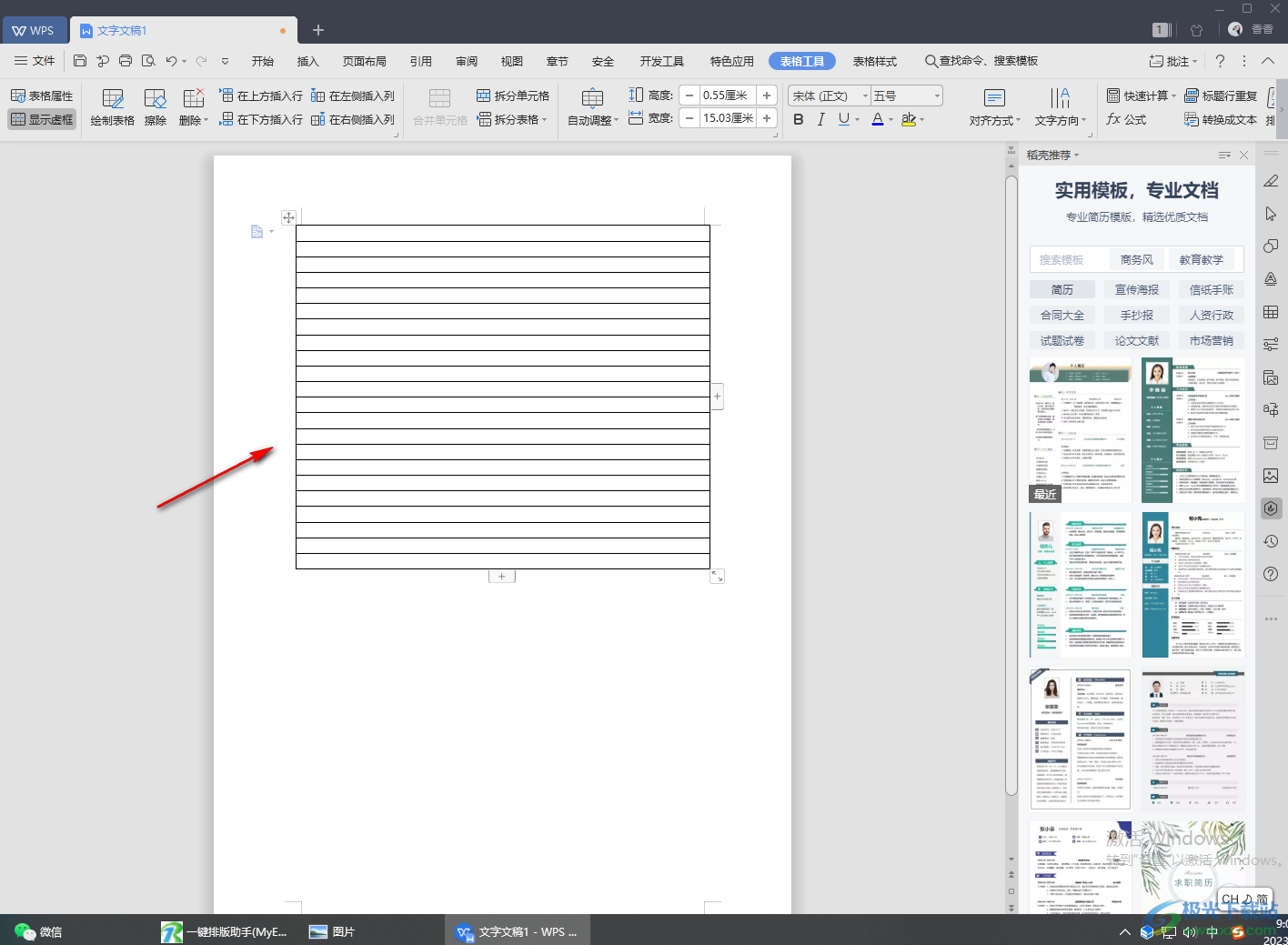
5.将表格全选中,然后用鼠标拖动表格右下角的扩展按钮,将表格调整一下。
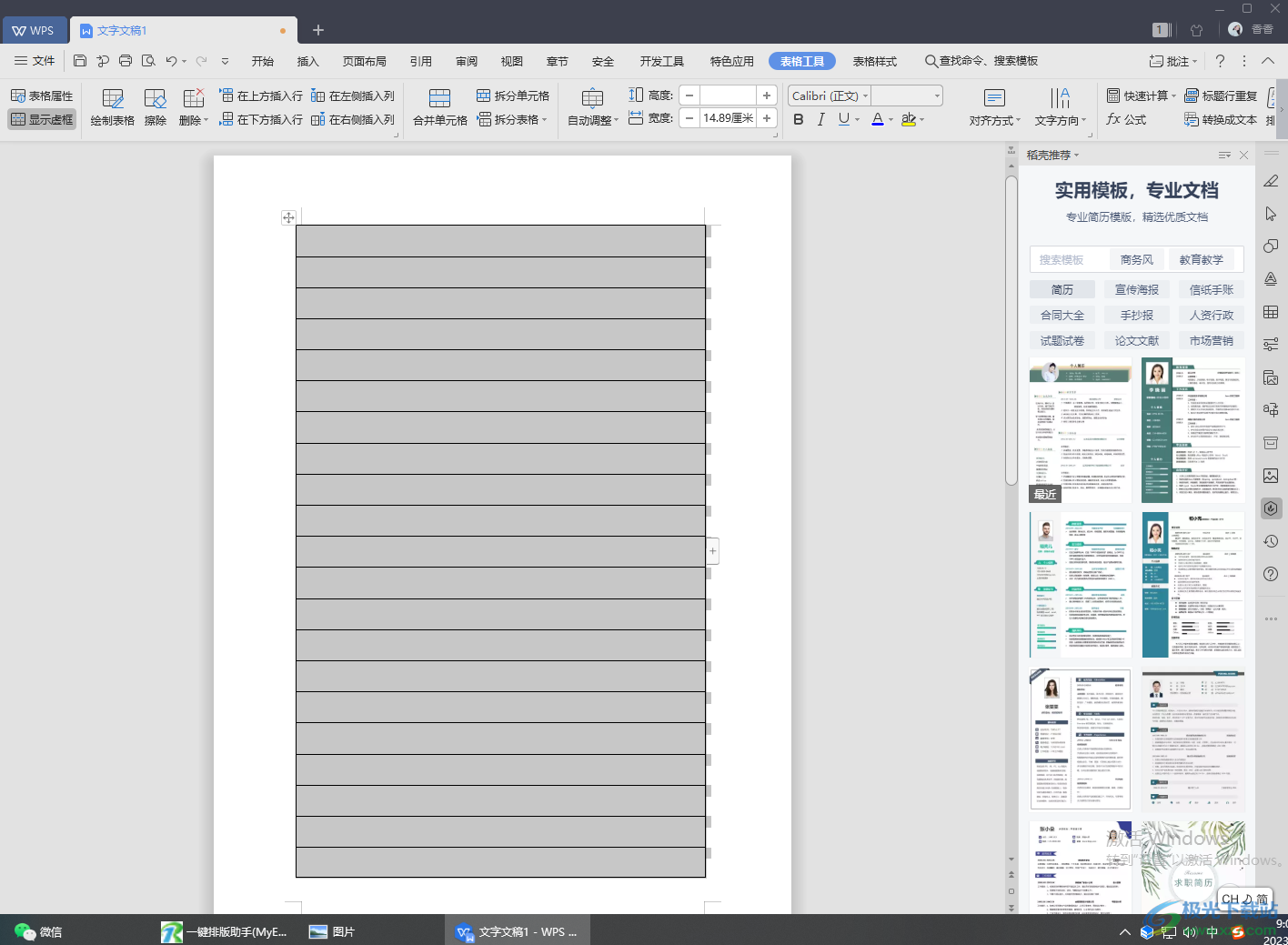
6.那么我们的便笺就制作好,如果你不想要便笺两侧的边框,那么你可以点击【表格工具】下的【擦除】选项,用鼠标将两侧的边框擦除掉即可,如图所示。
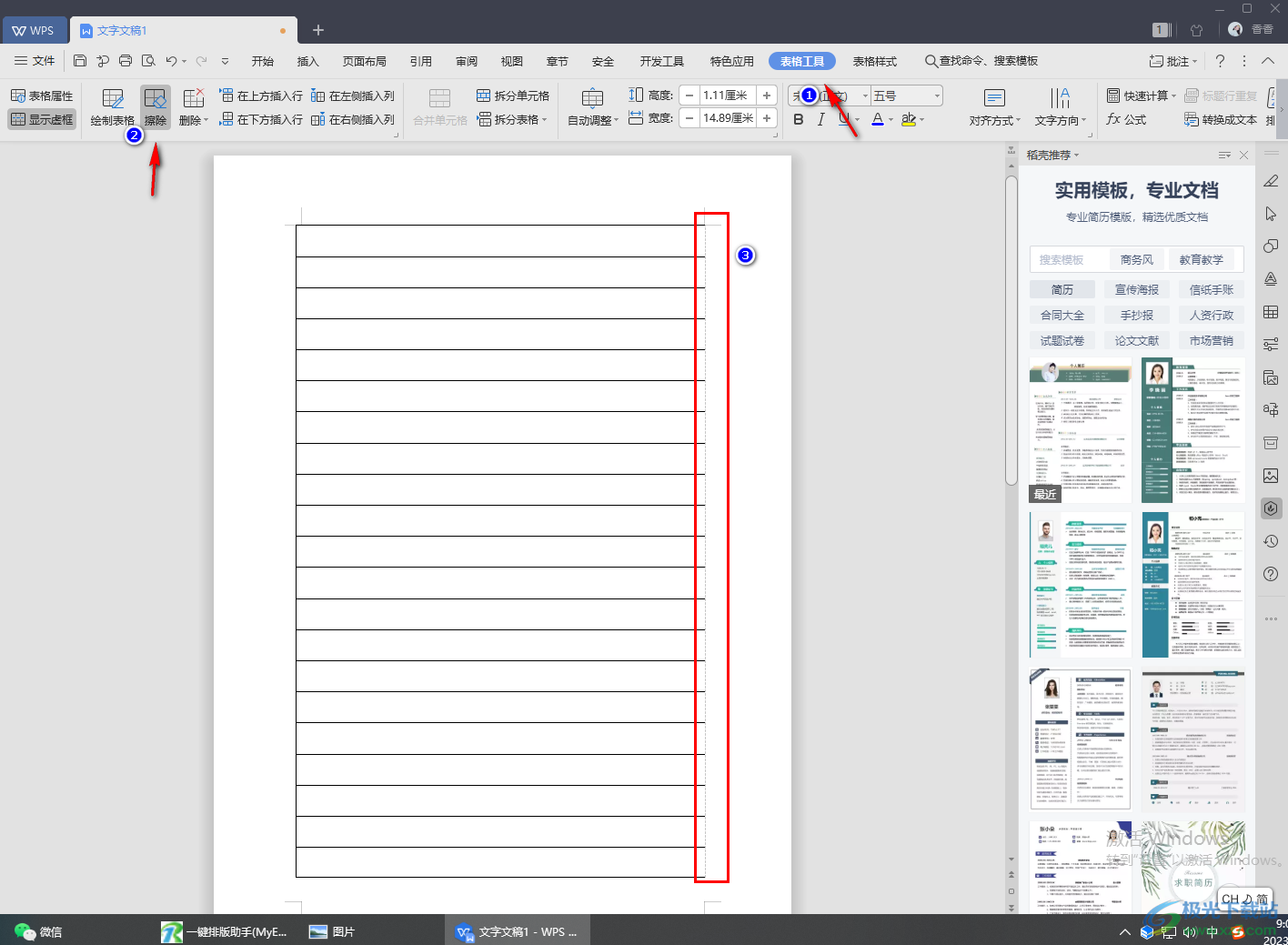
以上就是关于如何使用WPS文档制作便笺的具体操作方法,当我们通过上述的方法制作了便笺之后,你还可以给便笺添加一些好看的颜色,让便笺看起来更加的好看美观,感兴趣的小伙伴可以看看方法教程。
